下面是个Photoshop利用滤镜把鞋子图片转为素描效果教程,撑握了其技术要点,学起来就简单多了。赶紧跟着图老师小编一起来看看吧!
【 tulaoshi.com - PS 】
原图

最终效果

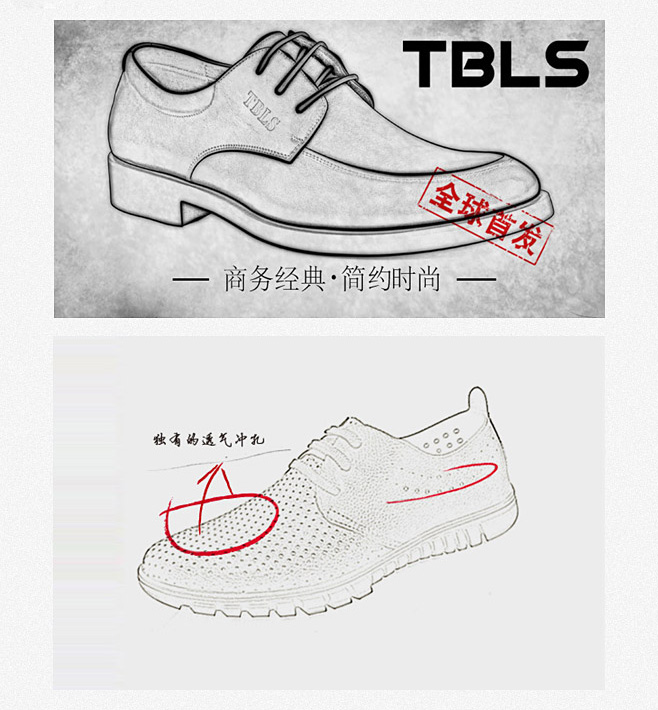
1、打开素材图片,把背景图层复制一层,执行:滤镜 风格化 照亮边缘。

2、参数设置如下图。
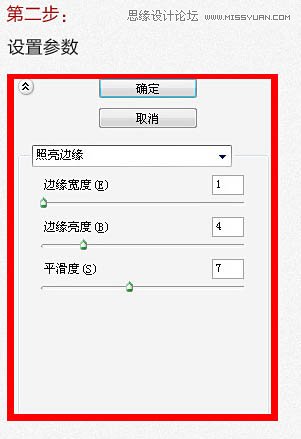
3、确认设置,注意描边线条不能太粗。

4、按Ctrl + Shift + U 去色,按Ctrl + I 反相。
(本文来源于图老师网站,更多请访问https://www.tulaoshi.com/ps/)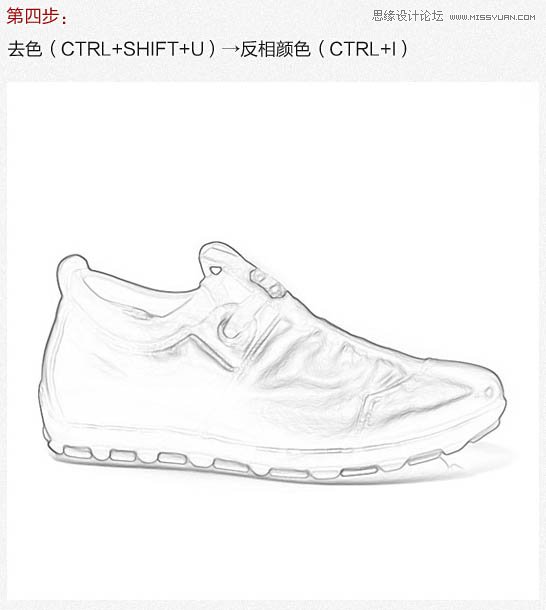
5、加上装饰元素,完成最终效果。

来源:https://www.tulaoshi.com/n/20160216/1567536.html
看过《Photoshop利用滤镜把鞋子图片转为素描效果》的人还看了以下文章 更多>>